
안녕하세요!
구글 애널리틱스4가 런칭했으나… 아직까지 유니버셜 GA를 사용하시는 분들이 많습니다.
기존의 대시보드가 익숙해서 일텐데요,
하지만!
내년부터 유니버셜 GA 서비스가 종료될 예정입니다 ㅠ
그래서 새롭게 구글애널리틱스를 시작하시는 분들께 GA4를 배우시길 권장 드리며, 유니버셜에서 다루지 못한 기능들을 소개하고자 이렇게 콘텐츠를 제작하게 되었습니다.
그럼 우선 들어가기에 앞서 GA4 설치부터 시작해볼까요?
(소요시간 약 5분!)
1. 구글애널리틱스 사이트 접속

2. 계정 설정
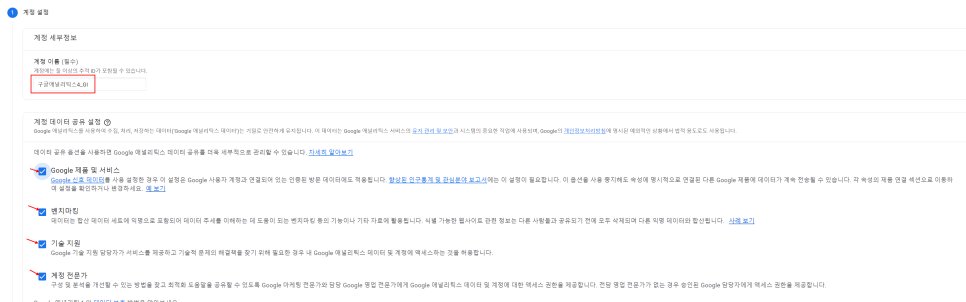
구글애널리틱스로 접근하신 뒤에 사용하실 계정 이름을 입력해주세요.
계정명은 가장 상위에 해당하는 부분으로 가능하면 업체명, 프로젝트명을 쓰시길 권장드려요.
그리고 하단에 체크할 수 있는 부분들은 모두 체크!
3. 속성 설정
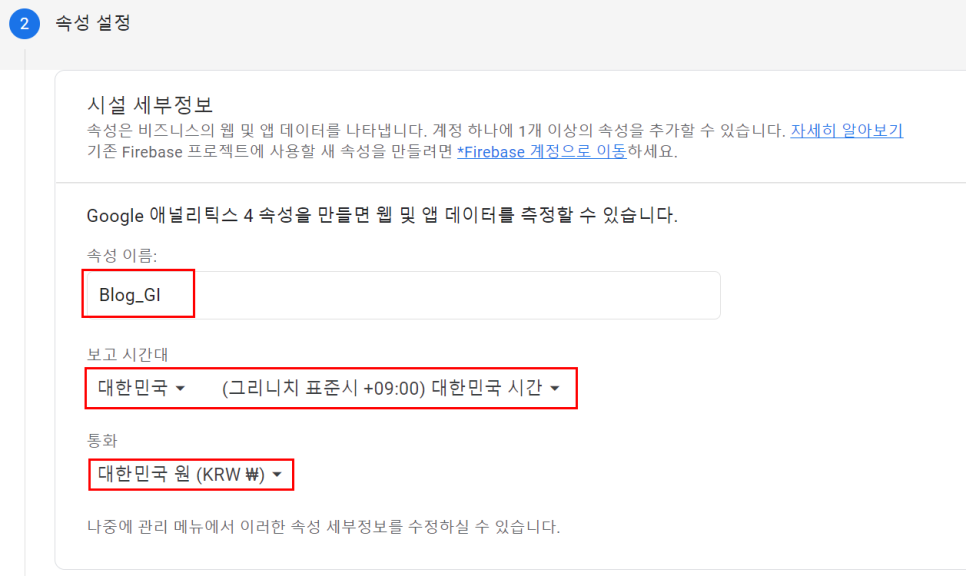
계정 다음에 속성을 설정하는데요, 속성은 광고 캠페인 명 또는 사이트 명 등으로 구분하시길 권장 드려요.
그리고 시간대를 기준으로 보거나, 전환매출액을 구별하기 위해 시간대/통화는 대한민국으로 설정해주세요.
4. 비즈니스 정보 입력
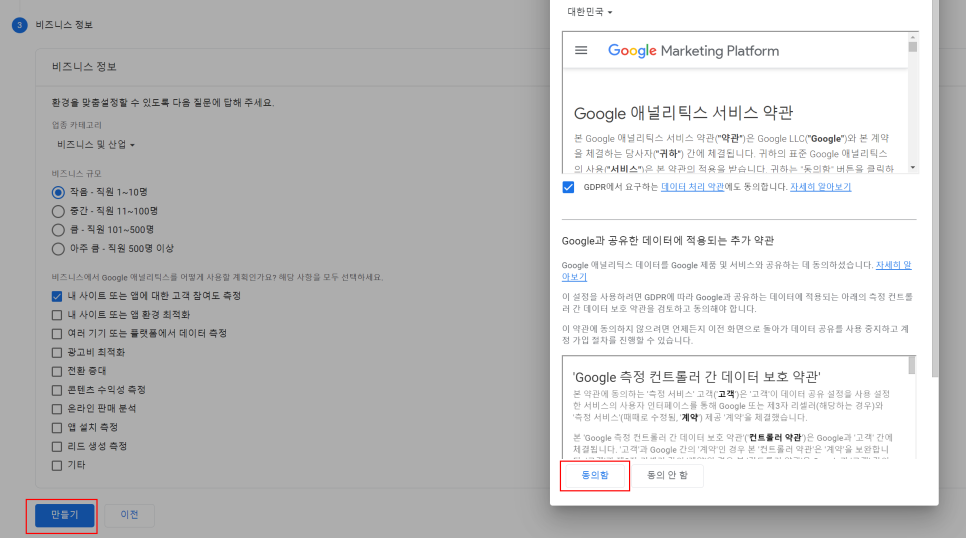
다음 단계는 비즈니스 정보 입력인데요, 사실 애널리틱스를 활용하는데 전혀 영향을 주지 않으나 구글에서 정보수집을 위해 설정하는 것이니 정확하지 않아도 무방합니다.
그리고 ‘만들기’로 넘어가면 이용약관도 모두 동의해주세요.
5. 데이터 스트림 설정
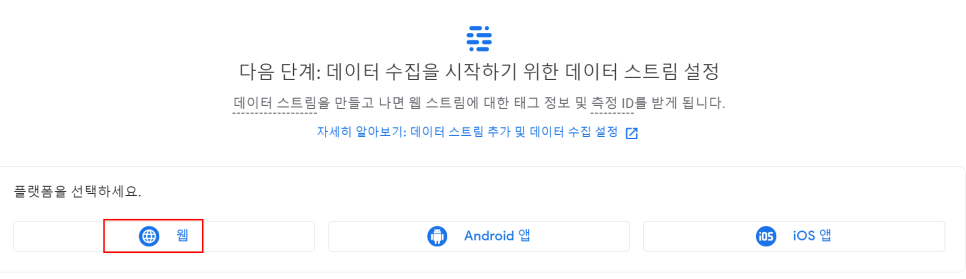
이제 GA4에서 사용할 데이터 스트림(데이터 집계 플랫폼)을 설정하시는데,
저희는 우선 웹사이트 기준으로 설치해볼게요!

6. 웹 스트림 세부정보
GA4생성은 완료하였고, 이제 웹사이트에 GA4코드를 설치해야하는데요!
유니버셜GA를 설치하신 분들은 아시겠지만,
1) 직접 스크립트 코드 삽입
2) 태그매니저 연동
이렇게 두 가지 방법이 있습니다.
저희는 스크립트 코드를 직접 삽입하는 방식으로 우선 진행할게요.
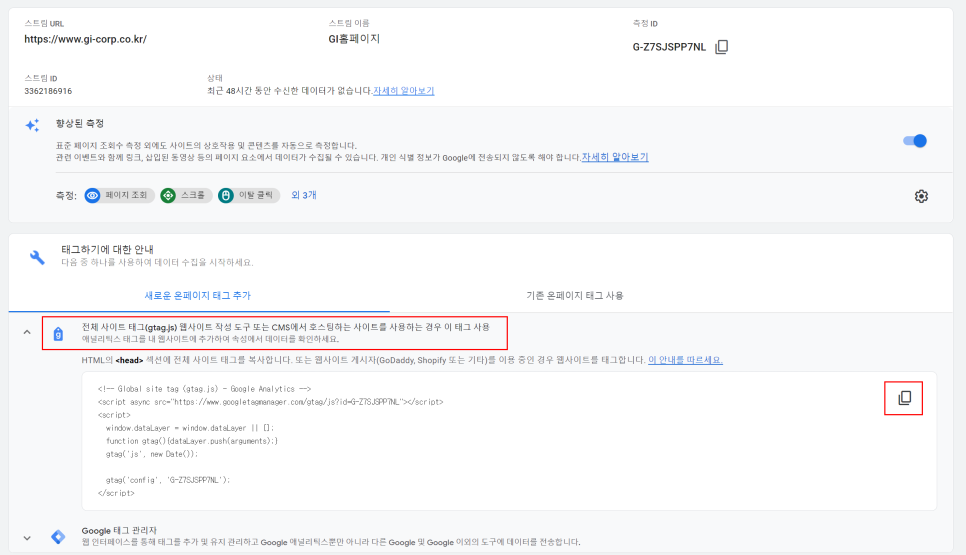
설정할 수 있는 다양한 메뉴 중에 태그를 웹사이트에 추가하기 라는 버튼을 클릭하시면 생성된 태그를 확인할 수 있습니다.
그리고 우측 중단에 있는 버튼을 클릭하면 자동으로 복사가 됩니다.
이제 웹사이트 HTML에서 헤드태깅을 해주시면 <끝!>
웹사이트를 직접 관리하는 분이 아닐 경우에는 사이트 담당자에게 복사한 코드 헤드태깅 요청하시면 쉽게 설치해 주실 거예요.

설치 후 잠시 뒤 새로고침을 해보면, 사용자 데이터가 수집되고 있는 것을 확인할 수 있습니다!
GA4 설치, 정말 간단하죠?
이렇게 설치를 시작으로 GA4를 활용하여 데이터를 분석하고 활용하는 방안까지 소개하도록 하겠습니다.
그럼 다음 글에서 만나요!
해당 콘텐츠는 지아이코퍼레이션과의 파트너십으로 제공됩니다.
![]()




![[지금은 디지털마케팅 시대] 데이터분석 마케팅, 우리도 해볼 수 있을까요?](https://mobiinsidecontent.s3.ap-northeast-2.amazonaws.com/kr/wp-content/uploads/2024/07/04171013/%ED%91%9C%EC%A7%80-1-218x150.png)
![[텐투의 게임라이브옵스] 구글 애즈(Ads) 전환은 어디까지 진짜일까?](https://mobiinsidecontent.s3.ap-northeast-2.amazonaws.com/kr/wp-content/uploads/2024/07/03150618/240704_%EA%B5%AC%EA%B8%80-%EC%95%A0%EC%A6%88-%EC%A0%84%ED%99%98_%EC%84%AC%EB%84%A4%EC%9D%BC-218x150.jpg)
![[TBWA 디지털 마케팅] 구글 생성형 AI 검색 SGE란 무엇인가?](https://mobiinsidecontent.s3.ap-northeast-2.amazonaws.com/kr/wp-content/uploads/2024/07/02103140/240703_SGE_01-218x150.jpg)